
Proxy kelimesi "başkası adına hareket etmek" anlamına gelir , Proxy sunucusunu ağınız ile internet arasında duran ve sizin adınıza hareket eden bir cihaz olarak düşünün. İnternete yapılan tüm istekler, önce
talebi değerlendiren ve İnternet'e ileten proxy sunucusuna gider. Aynı şekilde, yanıtlar proxy sunucusuna ve ardından kullanıcıya geri döner. Proxy sunucusu, iki ağ IP adresine sahip çift bağlantılı bir ana bilgisayardır. Giden taraftaki adres, İnternet'in gördüğü adrestir. Proxy'ler genellikle, dahili ağdaki kullanıcıların IP adreslerini gizleyen ağ adresi çevirisi (NAT) ile birlikte kullanılır ve ayrıca Web sayfalarını önbelleğe alabilirler. Anonim proxy sunucuları, kullanıcıların Web'de IP adreslerini gizli tutmasına izin verirler.
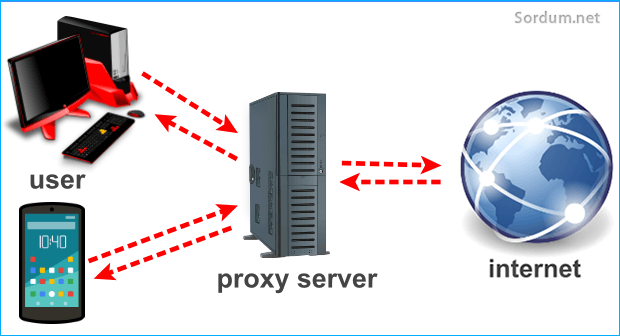
Birçok kurumsal şirkette Proxy (Ara sunucu) ayarlarının kullanılması kısıtlanmıştır.Windows 10'da Proxy Ayarlarını Kalıcı Olarak Devre Dışı Bırakmak istiyorsanız Aşağıdaki yöntemlerden birini kullanabilirsiniz.
Proxy Ayarları diğer kullanıcılar tarafından kullanılamasın
Windos 10 da proxy ayarlarına ulaşmanın en kolay yolu Çalıştır penceresinden aşağıdaki komutu vermektir.
ms-settings:network-proxy
Proxy ayarları anında karşınıza gelecektir. Elbette aynı yere uzun yoldan erişmek için ; Ayarlar - Ağ ve Internet - Ara sunucu kısmına tıklayıp ulaşabilirsiniz.
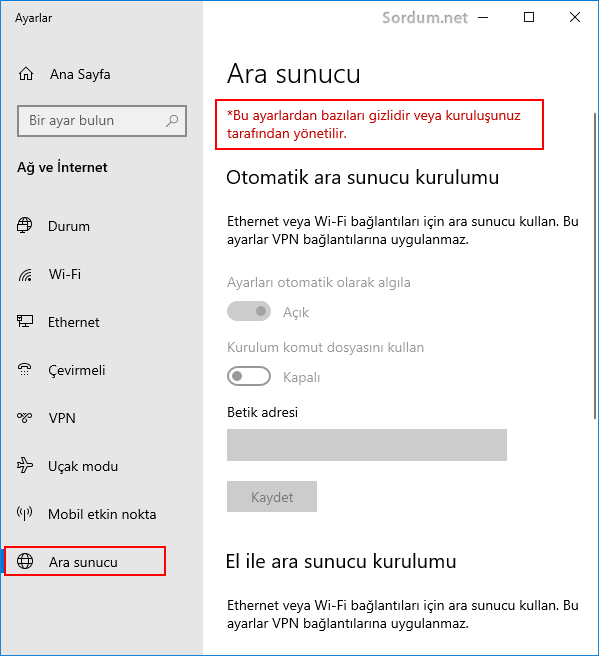
Burada bir değişiklik yapılmasını engellemek için iki farklı yöntem kullanabilirsiniz, Bunlardan ilki sadece Windowsun Pro , Education ve Enterprise sürümlerinde yeralan Yerel grup ilkesi düzenleyicisi yöntemidir.
1. Yerel Grup ilkesi düzenleyicisi ile Proxy kullanımını yasaklayın
Yerel grup ilkesi düzenleyicisini açıp ; Kullanıcı Yapılandırması - Yönetim Şablonları - Windows Bileşenleri - Internet Explorer kısmına gidin ve sağ tarafta yeralan Proxy (Ara sunucu) ayarlarını değiştirmeyi engelle kısmına çift tıklayıp açın ve Etkin kısmını işaretleyip , Uygula ve Tamam butonlarını kullanın.

Böylece Bilgisayarınızda Proxy (Ara sunucu) kullanımı yasaklanmış olacaktır . Eğer Windows 10 un Home veya Single language sürümlerinden birini kullanıyorsanız bu durumda Gpedit.msc dediğimiz yerel grup ilkesi düzenleyicisi sisteminizde bulunmadığından Registry yöntemini tercih etmeniz gerekecektir.
2. Registry Yöntemi ile Proxy kulanımını yasaklayın
Öncelikle aşağıdaki Registry anahtarına gidin ve "Internet Explorer" isminde bir alt anahtar oluşturun.
HKEY_CURRENT_USER\SOFTWARE\Policies\Microsoft
Ardından yeni oluşturduğunuz "Internet Explorer" anahtarının altına da "Control Panel" isminde bir alt anahtar daha oluşturup sağ taraftaki boşluğa Proxy isminde bir DWORD (32 bit) değeri oluşturup değer verisi olarak 1 değerini verin.

Böylece Proxy (Ara sunucu) ayalarına erişim kısıtlanmış olacaktır , İlerde fikrinizi değiştirirseniz "Internet Explorer" anahtarını sağ tıklayıp tüm alt anahtarları ile birlikte silmeniz gerekecektir. Bunlarla uğraşmak yerine bir tıkla Proxy ayarlarını yasaklamak ve yine bir tıkla Proxy kullanımına izin vermek istiyorsanız sizler için kodladığımız Vbscript ten faydalanabilirsiniz. Sayfa sonundaki linkten indirip zipten çıkartın ve "Proxy_yasakla.vbe" dosyasını çalıştırın registryde gerekli değişiklikler yapılacak ve Ayarlar uygulamasında Ara sunucu sayfası karşınıza gelecektir.

Eğer daha sonra Proxy (Ara sunucu) ayarlarının yasağını kaldırmak istiyorsanız scripti birkez daha çalıştırmanız yeterli olacaktır.

- Windows 10 da ara sunucu (Proxy) kullanımı Burada
- Windows proxy ayarlarını sıfırlayalım Burada
- İnternet bağlantı sorunlarınızı giderin Burada
- NetAdapter - İnternet problemleriniz için hepsi birarada çözüm Burada
- Cep telefonu internetini Bilgisayarımızda kullanalım Burada
- İnternet hızı nasıl arttırılır Burada
- Windows 10 da internet kesilmeleri nasıl önlenir Burada
- İnternet yavaşlığı yada bağlantı kopması çözümü Burada
- Sadece izin verdiğiniz web sayfaları görüntülensin Burada
- ERR_CONNECTION_RESET hatası ve çözümü Burada





Tavsiyem varsayılan ayarlarda kullanmanızdır
Bireysel wın-10 kullanıcısı olarak bize tafsiyeniz ne olmalıdır.
Script ile bir tıkla yapabilirsin
Ufak iş yerimdeki ortak bilgisayar var orada bunu yasaklamayı düşündüm. teşekkürler bilgi için